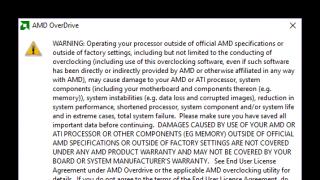Domanda: " Come cambiare il tuo nome su Skype? vengono poste sempre più spesso nei motori di ricerca. Scopriamolo prima, come cambiare il tuo nome, poi, come cambiare il nome di qualcuno dall'elenco dei contatti, in modo che noi stessi ci sentiamo a nostro agio lavorando nel nostro profilo Skype. E allo stesso tempo capiremo come scoprire l'accesso di uno qualsiasi dei tuoi contatti e quando sono stati online l'ultima volta
?
IO. Come cambiare il proprio nome su Skype?
1. Se non hai ancora alcun nome, ma solo un login, come nello screenshot, fai semplicemente clic con il tasto sinistro del mouse su di esso  clicca con il pulsante del mouse e nella finestra di destra di Skype ti appare davanti la seguente frase: Aggiungi nome completo
. Fai un altro clic simile con il mouse su di esso e riceverai una finestra attiva in cui puoi digitare il nome desiderato. Per consolidare le modifiche apportate si veda il paragrafo 3.
clicca con il pulsante del mouse e nella finestra di destra di Skype ti appare davanti la seguente frase: Aggiungi nome completo
. Fai un altro clic simile con il mouse su di esso e riceverai una finestra attiva in cui puoi digitare il nome desiderato. Per consolidare le modifiche apportate si veda il paragrafo 3.
2. Se lo vuoi velocemente cambiare un nome esistente, Cliccaci sopra con il tasto sinistro del mouse e nella finestra di destra apparirà una finestra con i tuoi dati personali. Passa il mouse sopra il tuo nome e diventerà grigio. Quindi fai nuovamente clic su di esso con il pulsante sinistro del mouse e otterrai la stessa finestra attiva del passaggio 2. Digita il nome desiderato, ora devi salvare le modifiche apportate.
3. Fare nuovamente clic con il tasto sinistro del mouse nella finestra attiva o sulla riga Aggiungi nome completo, oppure nell'area grigia con il tuo nome che vogliamo cambiare. Nella finestra attiva a destra, contrassegnata nello screenshot con una cornice rossa, digita il nuovo nome. A consolidare le modifiche apportate
, fai clic sulla casella di controllo rotonda con un segno di spunta su annullare le modifiche apportate
- fare clic sulla casella con una croce. Cliccando sul segno di spunta,
vedrai subito che la modifica è apparsa nella finestra sinistra in alto a sinistra.
II. Come posso cambiare il nome di qualcuno nel mio elenco contatti?
Ciò è necessario abbastanza spesso, poiché i nostri amici e colleghi, essendosi uniti a noi, non sempre hanno un nome Skype che sia conveniente per noi, se non del tutto. A volte questi sono alcuni soprannomi che sono convenienti per loro, ma non convenienti per noi. Pertanto, cambiamo tutti i nomi dei contatti che non ci soddisfano. Lungo il percorso, puoi vedere il login del contatto e quando è stato online l'ultima volta.
1. Spostiamo il cursore sul nome che ci interessa e vediamo una finestra a tendina che contiene le informazioni che ci interessano, ovvero il suo login, nonché l'ultima data e ora di presenza su Skype.
2. Fare clic con il pulsante sinistro del mouse sul nome, la linea diventa blu e viene visualizzata una finestra sulla destra Contatto, dove puoi cambiarne il nome nello stesso modo in cui abbiamo fatto nel paragrafo 3 della prima sezione. In questo caso sostituirò il nome latino Contatto in russo, il che è conveniente per me. 
Non appena clicco sulla casella, il nuovo nome apparirà immediatamente sul lato sinistro della finestra di Skype.
3. Fare la stessa cosa a tutti Contatti, i cui nomi non ci soddisfano, possiamo quindi disporre gli elenchi in un ordine conveniente nel menu Contatti: ordina i contatti per nome/stato online . Quando ci confondiamo Contatti in russo e latino, quindi prima i nomi vengono allineati in latino, e solo poi in russo, il che è estremamente scomodo quando ci sono molte persone nell'elenco. Consiglio di lasciare l'ordinamento per Stato online, e fai un elenco omogeneo: o tutti i contatti sono in russo, oppure tutti sono in latino.
Spero che queste informazioni ti siano state utili e, come sempre, attendo con ansia i tuoi commenti, suggerimenti e commenti! 
Il nome utente e la password per Skype vengono impostati in fase di registrazione dell'account. In futuro, saranno responsabili dell'accesso al tuo account. Pertanto è importante impostare inizialmente correttamente questi dati. Ma in alcune situazioni diventa necessario modificare il tuo login Skype. In questo caso, queste istruzioni aiuteranno.
Programma Skypeè di proprietà di Microsoft, quindi ha una stretta integrazione con altri servizi dell'azienda. Incluso un unico account per lei. A questo proposito, esiste un modo semplice per modificare il tuo login Skype. Se vuoi implementarlo, devi collegare l'account a un account Microsoft. Successivamente per accedere dovrai solo inserire la tua email e la tua password.
Puoi effettuare una fusione sul sito web. Lì devi accedere al tuo account Skype e accettare di aggiornarlo. Successivamente basterà seguire le istruzioni e completare la procedura. Ora puoi utilizzare il tuo account Microsoft per accedere.
Non ci sono altri modi per modificare il tuo login Skype. Potere contattare il supporto tecnico con questa domanda, ma è improbabile che ti aiutino. È possibile solo modificare la password. Di conseguenza, per impostare un nuovo accesso, dovrai registrare un altro account. Ma vale la pena considerare che dovrai trasferire tutti i contatti dal vecchio account a quello nuovo, e questo non sarà possibile con la corrispondenza. Inoltre, non puoi trasferire denaro da un conto a un altro; devi prima spenderlo.
Prima di creare un nuovo account è necessario disconnettersi da quello vecchio. Per fare ciò, apri il programma, clicca sulla voce Skype nella barra degli strumenti e seleziona “Esci...”. Quindi apparirà la finestra di autorizzazione. E lì puoi creare un nuovo account specificando il login e la password desiderati. Procedura di registrazione Abbastanza semplice, basta seguire le istruzioni.
Se l'opzione precedente non ti soddisfa, esiste un'opzione alternativa. È facile cambiare il nome visualizzato nel programma. Si trova appena sotto la barra degli strumenti di Skype. In questo caso, il tuo login rimarrà lo stesso, ma apparirai diverso agli altri utenti nell'elenco dei contatti e nella ricerca. 
In precedenza era possibile modificare il nome nel programma stesso, ma nelle ultime versioni di Skype questa opzione è stata rimossa. Ora puoi modificare i dati solo sul sito web. Per aprire la pagina desiderata, avviare il programma, selezionare Skype e nell'elenco a comparsa fare clic su "Il mio account...". La pagina si aprirà nel browser. 
La maggior parte di noi utilizza costantemente i social network nella vita quotidiana, senza nemmeno conoscere la maggior parte delle caratteristiche e funzionalità della nostra applicazione preferita. E poiché gli utenti ricevono sempre più domande del tipo "è possibile...", abbiamo deciso di considerarne alcune in modo più dettagliato. Uno di questi è la possibilità di cambiare nome e cognome. Questa procedura non è difficile, ma a seconda del dispositivo la procedura non è significativa, ma diversa. Diamo un'occhiata alle differenze tra dispositivi mobili e desktop.
Modificare il nome utente sul tuo computer
Non tutti i social media hanno sviluppato applicazioni per personal computer, ma Skype è nella lista dei migliori. Il programma per dispositivi fissi può essere tranquillamente definito comodo e premuroso. Secondo gli analisti, la tendenza nello sviluppo tecnologico è quella di puntare ad una maggiore mobilità di tutto e di tutti, ma per la maggior parte della popolazione il personal computer sarà sempre più affidabile, potente e comodo. Adesso prendi una tazza di tè, mettiti comodo e ricorda come cambiare il tuo nome su Skype su Windows (l'algoritmo per cambiare le informazioni personali è estremamente semplice e logico):
Modificare il nome utente sul telefono
L'applicazione mobile Skype non è meno conveniente e di alta qualità. Ma il dispositivo è di dimensioni molto più piccole ed è anche dotato di un touch screen (il più delle volte) e molte altre funzioni utili. Di conseguenza, la funzionalità ha dovuto essere leggermente modificata. L'algoritmo per modificare le informazioni personali per un telefono è il seguente:

Non ci sono particolari differenze tra le applicazioni per le piattaforme Android e IOS. Sulla base di ciò, per i possessori di prodotti Apple, ormai così popolari, si applica lo stesso algoritmo di azioni sopra descritto.
Questa procedura è abbastanza popolare e raramente causa difficoltà. Inoltre, ora sai cosa fare e come cambiare il tuo nome su Skype (ma se hai qualche domanda contattami).
Avere un uso comodo e produttivo di Skype!
class="eliadunità">
Molti utenti desiderano modificare il proprio accesso Skype. In generale, è necessario creare attentamente un account nel programma durante la registrazione per non modificarlo. Ma se vuoi già cambiarlo, devi seguire le seguenti istruzioni. Il modo più semplice per modificare i tuoi dati di accesso Skype è unire i tuoi account Skype 2010 e Microsoft. In questo caso, al posto del tuo login verrà visualizzato il tuo indirizzo email.
Vale la pena notare che dopo aver installato il programma e la registrazione dell'account, non è possibile modificare l'accesso a Skype 2010. È possibile modificare solo il nome visualizzato. Questo nome visualizzato può essere visualizzato nella barra in alto a sinistra dell'interfaccia del programma.

Per modificare il tuo login, devi creare un nuovo account Skype 2010. Dovrai registrare nuovamente tutti gli abbonati nell'elenco dei contatti. Quando crei un nuovo account, non puoi trasferire denaro sul nuovo account. Unire gli account a differenza delle finestre Skype, no. Si consiglia di utilizzare tutti gli strumenti e le funzionalità ordinate prima di creare un nuovo account. La modifica del nome visualizzato dell'utente non richiede la registrazione di un nuovo account. Questo nome viene visualizzato nell'elenco dei contatti dai tuoi amici ed è disponibile anche quando si effettuano chiamate e si inviano messaggi. La modifica del nome visualizzato viene eseguita secondo le istruzioni:
1. È necessario accedere a Skype 2010 utilizzando il nome utente e la password.
class="eliadunità">
2. Fare clic sul nome visualizzato nel pannello.
3. Dopo aver fatto clic sul nome visualizzato, i dati personali dell'utente vengono visualizzati sul lato destro dello schermo. È necessario fare clic sul nome utente sul lato destro dello schermo e verrà visualizzato un campo modificabile.

4. Ora puoi inserire un nuovo nome visualizzato e salvare le tue impostazioni.

Altri utenti Skype possono assegnare nomi diversi al tuo account nei loro elenchi di contatti. Pertanto, il nome che scegli per il tuo account potrebbe non corrispondere al nome visualizzato negli elenchi degli account di altri utenti.
Potrebbero esserci diversi motivi per cui desideri modificare il tuo nome su Skype, così come il tuo cognome, anno e mese di nascita e altre impostazioni dell'account: durante il processo di registrazione dell'account, hai inserito il tuo cognome e altri dati con un errore oppure si desidera specificare i dettagli in modo più accurato (ad esempio un doppio cognome), oppure si desidera nascondere informazioni reali e modificarle in informazioni fittizie. Allora come cambiare il tuo nome su Skype?
Modifica login su PC
Gli sviluppatori di Messenger non hanno previsto come cambiare il nome su Skype.
“In altre parole, questo è impossibile attraverso il messaggero. Questo viene fatto andando all’indirizzo esterno.”
Pertanto, se vuoi diventare titolare di un login diverso, dovrai registrarti nuovamente e sceglierne un altro, se disponibile. Consideriamo due metodi di questa procedura se Skype viene scaricato sul computer.
1 modo
Per cambiare il tuo nome utilizzando uno dei metodi semplici, devi:
- avviare l'applicazione;
- nella parte superiore del menu, segui il collegamento Skype e seleziona dati personali;
- selezionare quindi l'opzione “Modifica i miei dati” (o premere Ctrl+I Fig. 1).
- nel campo pop-up a destra, clicca con il LMB sul nome del nickname e rinominalo a tua discrezione;
- quindi toccare la casella di controllo a destra del nickname Fig. 2
Metodo 2
Quando ti trovi nel campo per la modifica delle informazioni personali (Ctrl + I), devi:
- fare clic sulla casella accanto a “Gestione account”; foto 3
- Vedrai automaticamente una pagina di accesso situata sul sito Web dell'applicazione;
- Dopo aver inserito login e password è necessario premere il pulsante “Accedi”; foto 4
- Una volta sulla tua pagina, devi andare all'indirizzo “Completezza dell'inserimento dei dati” nel campo a sinistra; foto 5
- fare clic sull'opzione "Modifica profilo"; Figura 6
- Inserisci una nuova voce e fai clic su "Salva". Figura 7
Non dovresti uscire dall'applicazione durante la procedura di modifica dell'account. Dopo aver rinominato il tuo nickname, vai all'applicazione e tocca il pulsante F5 per aggiornare i dati.
Il classico programma Skype per Windows può anche mostrarsi con un nome diverso, cioè eseguire la procedura di modifica. Per fare ciò, fare clic con il tasto destro sul nickname e selezionare il comando "Rinomina".
Modifica del login su altri dispositivi
Se il messenger viene scaricato sul tuo telefono o tablet, come puoi cambiare il tuo cognome su Skype.
Per iPhone e iPad, l'algoritmo è il seguente:
- aprire “I miei dati”;
- tocca "Il mio account";
- aprire “Profilo”;
- Fare cambiamenti.
Per i dispositivi Android, i passaggi sono leggermente diversi rispetto a quelli per i dispositivi iOS.